Cara Mengesahkan Tandatangan PGP Perisian Muat turun di Linux
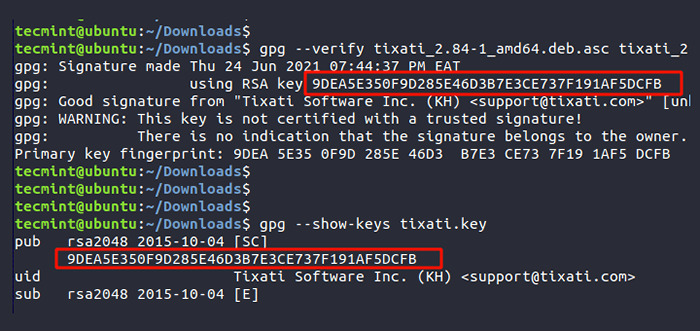
- 1383
- 46
- Wendell Shields
Semasa memasang perisian pada sistem linux biasanya perjalanan yang lancar. Dalam kebanyakan kes, anda akan menggunakan pengurus pakej seperti apt, dnf, atau Pacman untuk memasangnya dengan selamat dari repositori pengedaran anda.
Walau bagaimanapun, dalam sesetengah keadaan, pakej perisian mungkin tidak dimasukkan ke dalam repositori rasmi pengedaran. Dalam senario sedemikian, seseorang dipaksa memuat turunnya dari laman web vendor. Tetapi bagaimana pasti anda bahawa pakej perisian tidak diganggu? Inilah soalan yang akan kami jawab. Dalam panduan ini, kami memberi tumpuan kepada cara mengesahkan tandatangan PGP pakej perisian yang dimuat turun di Linux.
Pgp (Privasi yang cukup baik) adalah aplikasi kriptografi yang digunakan untuk menyulitkan dan menandatangani fail. Kebanyakan penulis perisian menandatangani aplikasi mereka menggunakan program PGP misalnya GPG (Pengawal Privasi GNU).
GPG adalah pelaksanaan kriptografi OpenPGP dan ia membolehkan penghantaran data yang selamat dan juga boleh digunakan untuk mengesahkan integriti sumber. Dengan cara yang sama, anda boleh memanfaatkan GPG untuk mengesahkan kesahihan perisian yang dimuat turun.
Pengesahan integriti perisian yang dimuat turun adalah prosedur 5 langkah yang mengambil pesanan berikut.
- Memuat turun kunci umum pengarang perisian.
- Memeriksa cap jari kunci.
- Mengimport kunci awam.
- Memuat turun fail tandatangan perisian.
- Sahkan fail tandatangan.
Dalam panduan ini, kami akan menggunakan Tixati - program perkongsian fail peer-to-peer-sebagai contoh untuk menunjukkan ini. Sudah, kami telah memuat turun pakej Debian dari halaman muat turun rasmi.
Sahkan tandatangan PGP Tixati
Langsung dari kelawar, kami akan memuat turun kunci awam pengarang yang digunakan untuk mengesahkan sebarang siaran. Pautan ke kunci disediakan di bahagian bawah halaman muat turun Tixati.
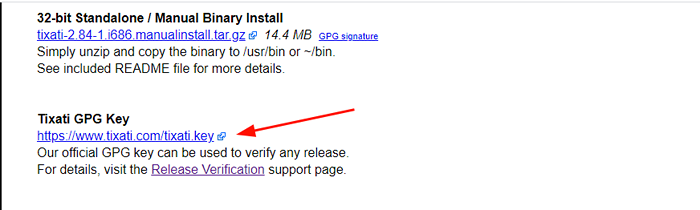 Kunci GPG Tixati
Kunci GPG Tixati Pada baris arahan, ambil kunci awam menggunakan arahan wget seperti yang ditunjukkan.
$ wget https: // www.Tixati.com/tixati.kunci
Periksa cap jari kunci awam
Sebaik sahaja kunci dimuat turun, langkah seterusnya adalah untuk memeriksa cap jari kunci awam menggunakan Perintah GPG seperti yang ditunjukkan.
$ GPG-Show-Keys Tixati.kunci
Output yang diserlahkan adalah cap jari kunci awam.
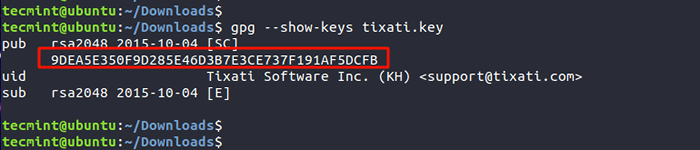 Periksa cap jari kunci awam
Periksa cap jari kunci awam Import kekunci GPG
Sebaik sahaja kami memeriksa cap jari awam kunci, kami akan mengimport kunci GPG. Ini hanya perlu dilakukan sekali.
$ gpg --import Tixati.kunci
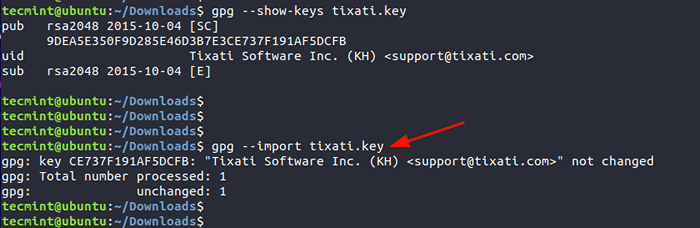 Import kekunci GPG
Import kekunci GPG Muat turun fail tandatangan perisian
Seterusnya, kami akan memuat turun fail tandatangan PGP yang hanya bersebelahan dengan pakej Debian seperti yang ditunjukkan. Fail tandatangan menanggung .ASC sambungan fail.
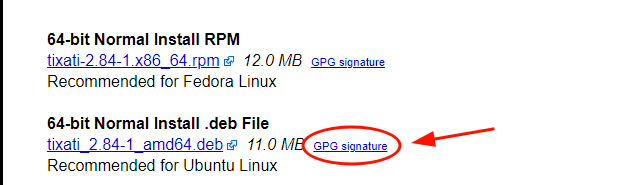 Muat turun fail tandatangan PGP
Muat turun fail tandatangan PGP $ wget https: // muat turun2.Tixati.com/muat turun/tixati_2.84-1_amd64.Deb.ASC
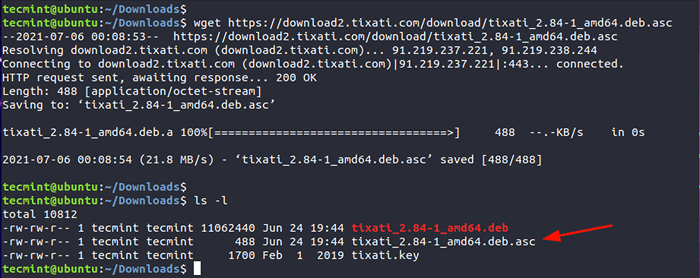 Muat turun fail tandatangan PGP
Muat turun fail tandatangan PGP Sahkan fail tandatangan
Akhir sekali, sahkan integriti perisian menggunakan fail tandatangan dan menentang pakej Debian seperti yang ditunjukkan.
$ gpg --verify tixati_2.84-1_amd64.Deb.ASC Tixati_2.84-1_amd64.Deb
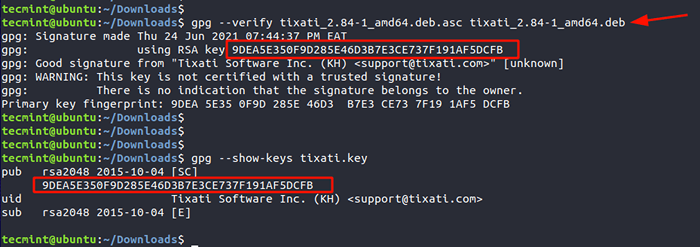 Sahkan fail tandatangan PGP
Sahkan fail tandatangan PGP Output baris ketiga mengesahkan bahawa Tandatangan adalah dari pengarang perisian, dalam kes ini, Tixati Software Inc. Garis di atas memberikan cap jari yang sepadan dengan cap jari kunci awam. Ini adalah pengesahan tandatangan PGP perisian.
Kami berharap panduan ini memberikan pandangan tentang bagaimana anda boleh mengesahkan PGP pakej perisian yang dimuat turun di Linux.
- « Cara memasang dan menggunakan protonvpn di desktop linux
- OS Elementary - Distro Linux untuk pengguna Windows dan MacOS »

